
Innhold
- Blokkerer ukjente tall i Samsung
- Legg til et telefonnummer manuelt å blokkere
- Foreslåtte målinger:
- Få hjelp fra oss
Får du ukjente innringere eller robocalls hele tiden? Det er på høy tid for deg å lære hvordan du blokkerer ukjente tall på Samsung-enheten din. Det er ikke noe behov for deg å installere noen tredjepartsapp for denne jobben, siden standardtelefonappen allerede har en kraftig funksjon som effektivt kan stoppe denne typen samtaler.
Blokkerer ukjente tall i Samsung
Tid som kreves: 2 minutter.
Det er enkelt å sette opp samtaleblokkeringsfunksjonen i en Samsung. Alt du trenger å gjøre er å åpne Telefon-appen, gå til innstillingsmenyen og flytte bryteren til høyre for samtaleblokkeringsfunksjonen. Følg trinnene nedenfor.
- Åpne Telefon-appen.
Finn telefonappen på startskjermbildet eller appskuffen.
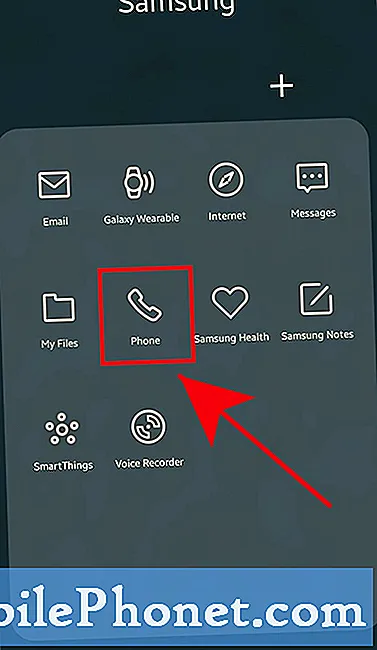
- Åpne Flere alternativer.
Trykk på 3 prikker øverst til høyre.
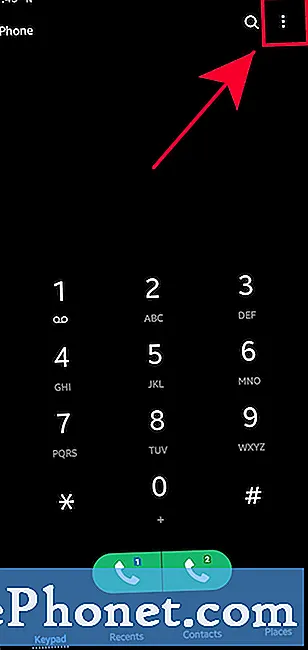
- Velg Innstillinger.
Trykk på Innstillinger.
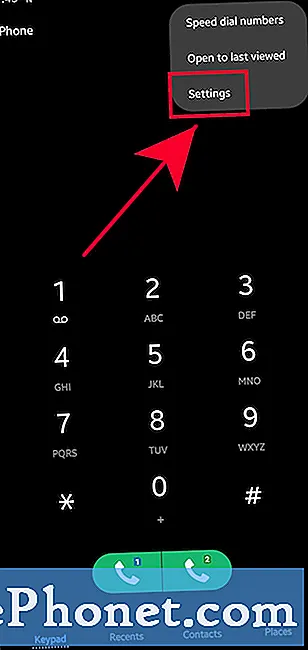
- Trykk på Blokker tall.
Plukke ut Blokk nummer alternativ.
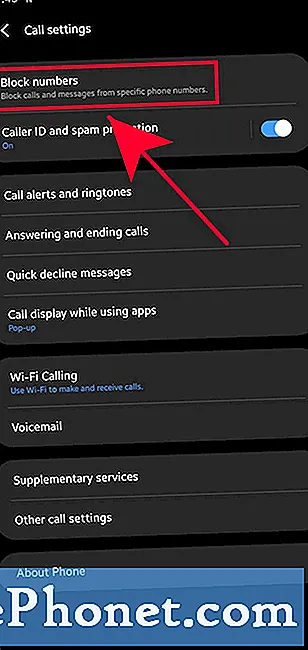
- Aktiver blokkering av samtaler.
Trykk på bryteren for å blokkere ukjente numre eller innringere.
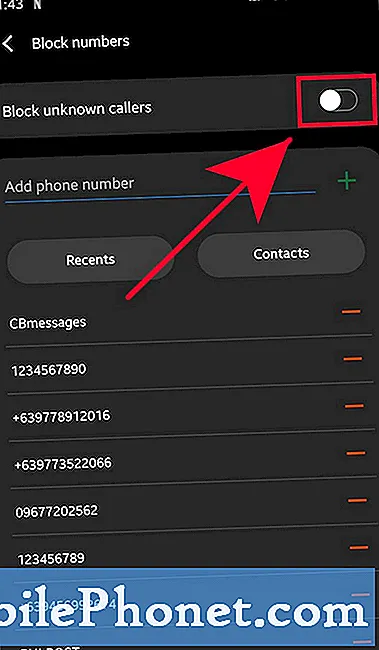
Legg til et telefonnummer manuelt å blokkere
Aktivering av alternativet Blokker ukjente numre kan forhindre ekte innringere som ikke er registrert i kontaktene dine, fra å nå deg. Hvis du ikke vil ha det, foreslår vi at du lar funksjonen Blokker ukjente numre på din Samsung være av og legg til nummeret du ikke vil ha i listen over blokkerte numre. For å gjøre det, bare gå til innstillingene til Telefon-appen akkurat som trinnene ovenfor, og når du kommer til Blokk nummer-menyen, la blokkering av ukjente numre være av, og trykk deretter på det grønne + tegn for å legge til nummeret.
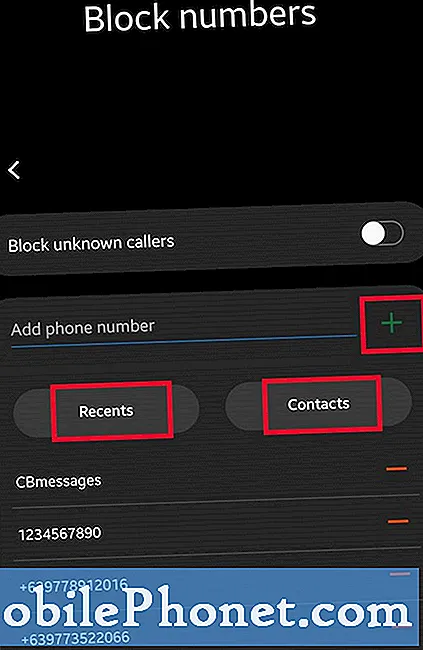
Du kan også velge å finne nummeret du vil blokkere i enten Nylig liste eller Kontakter.
Foreslåtte målinger:
- Slik kopierer du filer til SD-kort i Samsung Galaxy (Android 10)
- Hvordan sette en personlig ringetone til en kontakt i Samsung
- Slik setter du en hvilken som helst sang som ringetone på Samsung (Android 10)
- Hvordan kopiere musikkfiler til Samsung-enhet fra Windows PC
Få hjelp fra oss
Har du problemer med telefonen din? Kontakt oss gjerne ved hjelp av dette skjemaet. Vi prøver å hjelpe. Vi lager også videoer for de som ønsker å følge visuelle instruksjoner. Besøk vår TheDroidGuy Youtube Channel for feilsøking.


